Blackmagici ketta kiiruse test: kui kiired on teie Maci draivid?
Kui kiire on see uus draiv, mille oma Maciga ühendasite? Blackmagic Disk Speed Test on üks tasuta ketastest võrdlusuuringud teie Maci jaoks saadaolevad tööriistad, mis võimaldavad teil vähendada teie Maci ketta kiirust.
Mis on Blackmagici ketta kiiruse test?
Mis meile meeldib
Üks lihtsamaid kasutatavaid draivi jõudlustööriistu.
Tulemused sekunditega.
Mõeldud videoprofessionaalidele, kuid sobib kõigile.
Tasuta.
Mis meile ei meeldi
Ei paku ulatuslikku jõudlusteavet.
Piiratud konfiguratsioonivalikud.
Andmete logimine mitme kiiruskatse võrdlemiseks puudub.
Kui proovisite tootja veebisaidilt ketta kiiruse reitingut välja selgitada, võisite komistada turundusmaterjalide vahel, mis sisaldasid jõudlusnumbreid ilma kontekstita. See on üks põhjus, miks kasutada Blackmagic Disk Speed Testi, et hinnata Maci jõudlust, sealhulgas seda, kui hästi sisemised või välised salvestusseadmed töötavad.
Blackmagic Disk Speed Test sai alguse tasuta utiliidina, mis on kaasas kõigi Blackmagic Designi video- ja helitoodetega multimeediumi jäädvustamiseks, taasesitamiseks ja redigeerimiseks. Tasuta rakendus sai Maci entusiastide seas populaarseks kui lihtne viis oma süsteemidraivide jõudluse kontrollimiseks,
Kuidas saada Blackmagici ketta kiiruse testi
Blackmagic avaldas rakenduse avalikkusele veebisaidi kaudu Mac App Store, nii et külastage Mac App Store'i laadige alla ja installige Blackmagic Disk Speed Test.
Kuidas käivitada Blackmagici ketta kiiruse testi
Kui olete valmis Maci sisemist või välist draivi testima, tehke järgmist.
Käivitage Blackmagic Disk Speed Test kaustast Applications või kasutades dokis asuvat Launchpadi.
-
Valige Seaded (hammasrattaikoon) nupu Start kohal.
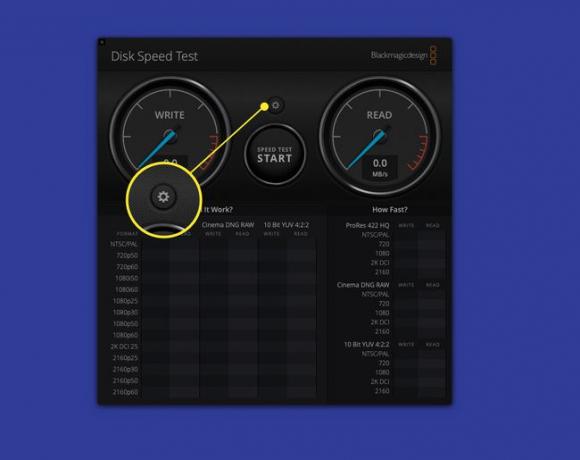
-
Klõpsake Valige sihtketas rippmenüüst.
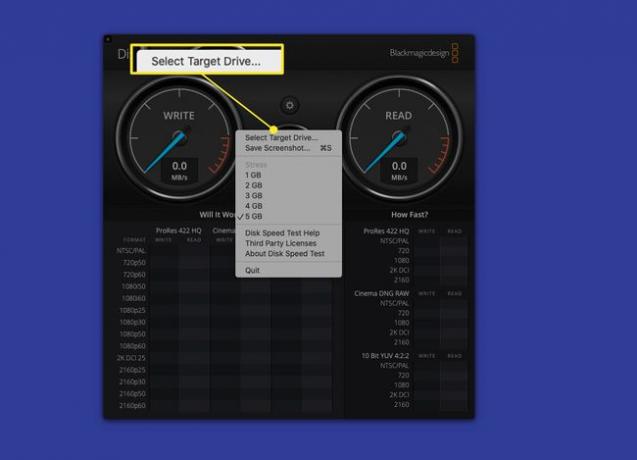
-
Valige Finderscreeni vasakpoolsel paneelil ketas või Maci helitugevus soovite testida, seejärel klõpsake Avatud.
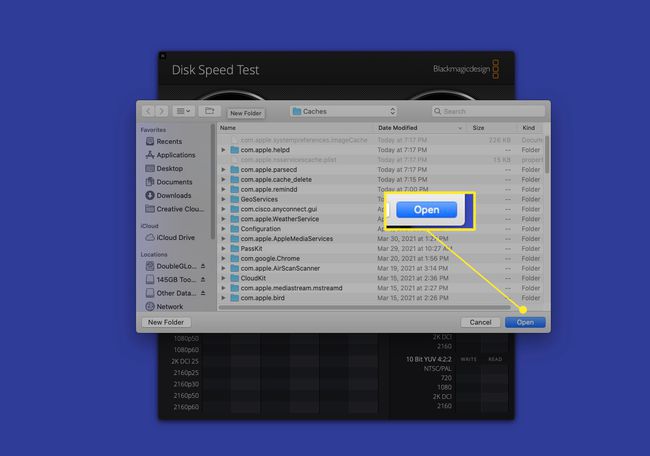
-
Klõpsake nuppu Seaded nuppu, seejärel valige rakenduse kasutatava stressifaili suurus. Valikud on vahemikus 1 GB kuni 5 GB.
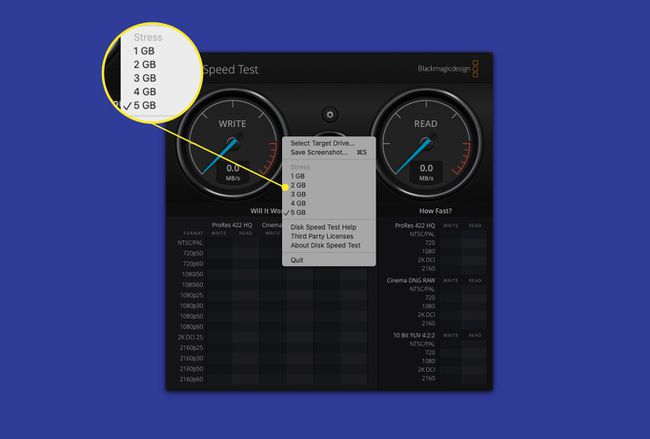
-
Klõpsake nuppu Kiirustesti algus nuppu ja jälgige, kuidas teave ekraanile laeb.
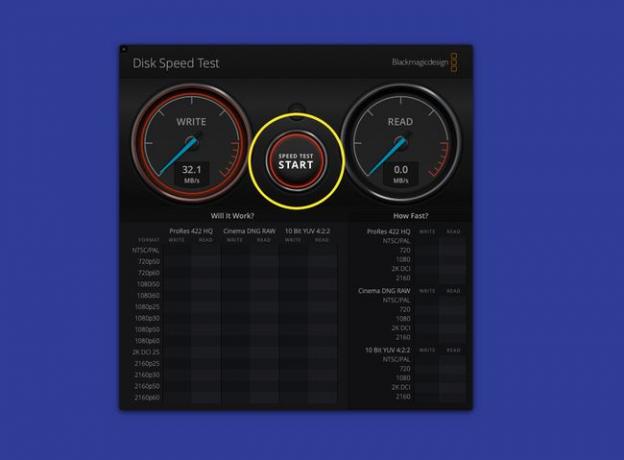
Kogu test võtab umbes 16 sekundit, kuid see kordub ikka ja jälle. Testi peatamiseks klõpsake nuppu Alusta uuesti.
Kuidas tulemusi lugeda
Kahe peamise spidomeetri all on Kas see töötab ja Kui Kiire tulemuste paneelid. The Kas see töötab paneel sisaldab tavaliste videovormingute loendit, alates lihtsast PAL-ist ja NTSC-st kuni 2K-vorminguni. Igal paneeli vormingul on mitu värvi bitisügavuse valikut ja individuaalsed lugemis- või kirjutamisruudud. Testi käigus täitub paneel roheliste linnukestega iga vormingu, sügavuse ning lugemis- ja kirjutamiskiiruse kohta, mida testitav helitugevus suudab video jäädvustamiseks ja taasesitamiseks toetada.
The Kui Kiire paneel töötab samamoodi, kuid märkeruutude asemel kuvab see kirjutamis- ja lugemiskaadrisagedusi, mida testitav draiv iga vormingu puhul toetab.
Testi suuruse valikud
Blackmagic viitab testi suurusele kui stressi suurusele. See on näivfaili suurus, mida rakendus kasutab kirjutamiseks ja lugemiseks. Valikus on 1 GB, 2 GB, 3 GB, 4 GB ja 5 GB. Teie valitud suurus on oluline. Ideaalis peab see olema suurem kui vahemälu, mida kõvaketas oma kujunduses võib sisaldada.
Idee seisneb selles, et kettakiiruse test testib plaatide kirjutamis- ja lugemiskiirust mehaaniline draiv või SSD välkmälumoodulid, mitte draivi kiirem vahemälu kontroller.
Moodsa draivi jõudluse testimisel kasutage 5 GB pinge suurust. Lisaks laske testil läbida rohkem kui üks kirjutamis- ja lugemistsükkel. SSD-ketta testimisel kasutage väikseimat pinge suurust, kuna te pole nii mures pardal oleva vahemälu pärast.
Fusion draivi testimine
Termotuumasünteesi draivi testimisel on raske ennustada, kus videofailid salvestatakse, kas kiirel SSD-l või aeglasel kõvakettal. Sellegipoolest, kui soovite mõõta oma termotuumasünteesi draivi jõudlust, kasutage suuremat 5 GB stressifaili suurust ja jälgige spidomeetrit tähelepanelikult.
Testi alustades näete tõenäoliselt suhteliselt aeglasemat kirjutamis- ja lugemiskiirust, kuna paar esimest testi kirjutatakse aeglasemale kõvakettale. Mingil hetkel otsustab teie Mac, et testfail on see, mida sageli kasutate, ja teisaldab selle kiiremale SSD-le. Seda näete kirjutamise ja lugemise spidomeetritelt.
Tegelik test
Test algab testifaili kirjutamisega sihtkettale ja seejärel testfaili tagasi lugemisega. Tegelik kirjutamisele kuluv aeg on piiratud 8-sekundilise testiga, siis algab lugemistest, mis kestab samuti 8 sekundit.
Pärast kirjutamis- ja lugemistsükli lõppemist korratakse testi, kirjutades 8 sekundit ja seejärel lugedes 8 sekundit. Test jätkub, kuni klõpsate nuppu Alusta selle peatamiseks uuesti nuppu.
Tulemused
Tulemused on need, kus Blackmagic Disk Speed Test vajab kõige rohkem tööd. Samal ajal kui Kas see töötab ja Kui Kiire paneelid pakuvad põhiteavet, mida videoprofessionaalid vajavad – kaks spidomeetrit, mis mõõdavad jõudlust Mb/s näidata ainult hetke hetkekiirust.
Kui katse ajal spidomeetriid vaadata, hüppavad need üsna palju ringi. Nupu Start klõpsamisel kuvatav kiirus on ainult selle ajahetke kiirus. Te ei saa aruannet keskmise kiiruse või tippkiiruse kohta. Isegi selle piiranguga saate mõistliku ülevaate ajami kiiruse kohta.
Viimased Mõtted
Blackmagic Disk Speed Test annab kiire testi, et teha kindlaks, kui hästi draiv töötab. See on kasulik ka väliste korpuste toimivuse mõõtmiseks, kui neisse on paigaldatud sama draiv. Ketta kiiruse test töötab hästi, et kiiresti näha, kui hästi salvestussüsteem toimib.
Isegi ilma võimaluseta logida testi ajal tipp- ja keskmist jõudlust, peaks Blackmagic Disk Speed test olema osa iga Maci entusiasti võrdlusuuringute tööriistade komplektist.
